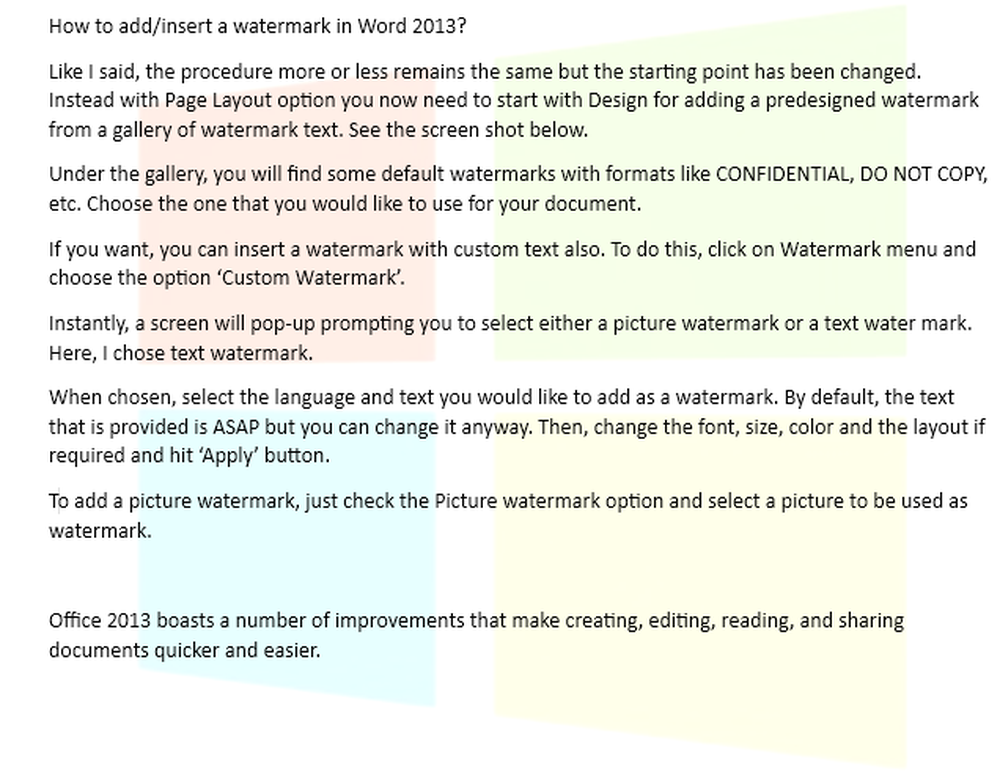Comment ajouter des polices personnalisées à l'invite de commandes dans Windows 10

Nous utilisons tous le Invite de commande Windows régulièrement pour résoudre les problèmes du système, exécuter des fichiers de traitement par lots et effectuer des fonctions administratives avancées. Si vous utilisez fréquemment la fenêtre de commande, vous pouvez constater que la police par défaut ne vous convient pas et changer la police dans l'invite de commande pour une meilleure lisibilité.
Cependant, l'invite de commande Windows a une portée limitée pour la personnalisation. Bien qu'il soit possible d'effectuer peu de personnalisations à l'interface utilisateur d'invite de commande, telles que l'ajout de transparence, le changement de couleurs, etc., il ressemble toujours à l'ancienne interface DOS avec la flexibilité limitée pour personnaliser en fonction des préférences de l'utilisateur. De plus, l'application d'interpréteur de ligne de commande a très peu de choix pour changer la police. La sélection de polices est limitée à quelques choix de 2 à 7 en fonction de la version de Windows.
Bien qu'il n'y ait pas de disposition directe permettant d'ajouter des polices personnalisées et de modifier les polices dans l'invite de commande Windows, vous pouvez désormais ajouter des polices personnalisées à l'invite de commandes en utilisant le registre..
Dans cet article, nous expliquons comment ajouter les polices personnalisées à l'invite de commande dans Windows 10. Mais avant de commencer, il est important de noter que l'invite de commande Windows ne peut prendre en charge que les polices monospaces.. Polices monospaces sont des polices à largeur fixe où les espacements et les lettres occupent la même largeur contrairement aux polices à largeur variable. Il est à noter que les polices monospaces sont extrêmement utiles pour écrire le code source d'un programme informatique. La largeur fixe du caractère aide les programmeurs à garder une trace des chaînes de caractères spéciales dans le code du programme. Une fois que vous avez trouvé la police monospace appropriée, les utilisateurs peuvent activer les polices personnalisées dans Invite de commandes en modifiant le Registre. Suivez les étapes ci-dessous pour ajouter les polices personnalisées à l'invite de commande..
Trouver et installer une police monospace appropriée
L'invite de commande Windows a principalement deux choix pour la police. Il peut être soit Lucida ou Raster. Pour ajouter des polices personnalisées, vous devez installer une police sur un système utilisant des services Web tels que FontSquirrel, Google Fonts, etc..
Comme mentionné précédemment, l'invite de commande ne reconnaît que les polices monospaces. En outre, Microsoft spécifie également que la police personnalisée que vous ajoutez à la fenêtre de commande doit être FF_MODERN si c'est la police TrueType et OEM_CHARSET s'il s'agit d'une police autre que la police TrueType. Microsoft ajoute également les critères selon lesquels les polices que vous choisissez pour l'invite de commande ne peuvent pas avoir espace négatif A ou C, et ça ne peut pas être un police de style italique.
Pour savoir si la police fonctionnera à l'invite de commande, les utilisateurs doivent d'abord l'installer, puis essayer de l'activer dans l'invite de commande. Bien que la plupart des polices à espacement fixe des services Web tiers soient reconnues par la ligne de commande de Windows, vous ne pourrez pas prédire à l'avance si la police fonctionne pour votre version de Windows jusqu'à ce que et à moins que vous essayiez de les installer..
Une fois que vous avez trouvé la police monospace appropriée, téléchargez-la et installez-la sur votre système Windows..

Une fois la police installée, l'étape suivante consiste à les ajouter à l'invite de commande à l'aide de l'éditeur de registre..
Ajouter la police personnalisée au registre
Le système d'exploitation Windows n'autorise pas les utilisateurs à ajouter les polices personnalisées à l'invite de commande directement via l'interface utilisateur. Pour rendre la police monospace disponible dans l'invite de commande, vous devez d'abord ajouter les informations des polices installées au registre..
Ouvrir la boîte d'exécution, tapez regedit, et appuyez sur Entrée.
Ensuite, accédez au chemin suivant:
HKEY_LOCAL_MACHINE \ LOGICIEL \ Microsoft \ Windows NT \ CurrentVersion \ Console \ TrueTypeFont
Dans la partie droite du panneau du registre, vous verrez la liste des polices utilisées par l'invite de commande avec la valeur de nom unique respective, telle que 0, 00,01, etc..
Pour créer une police personnalisée, cliquez avec le bouton droit de la souris sur le côté droit du panneau de registre et cliquez sur Nouveau.
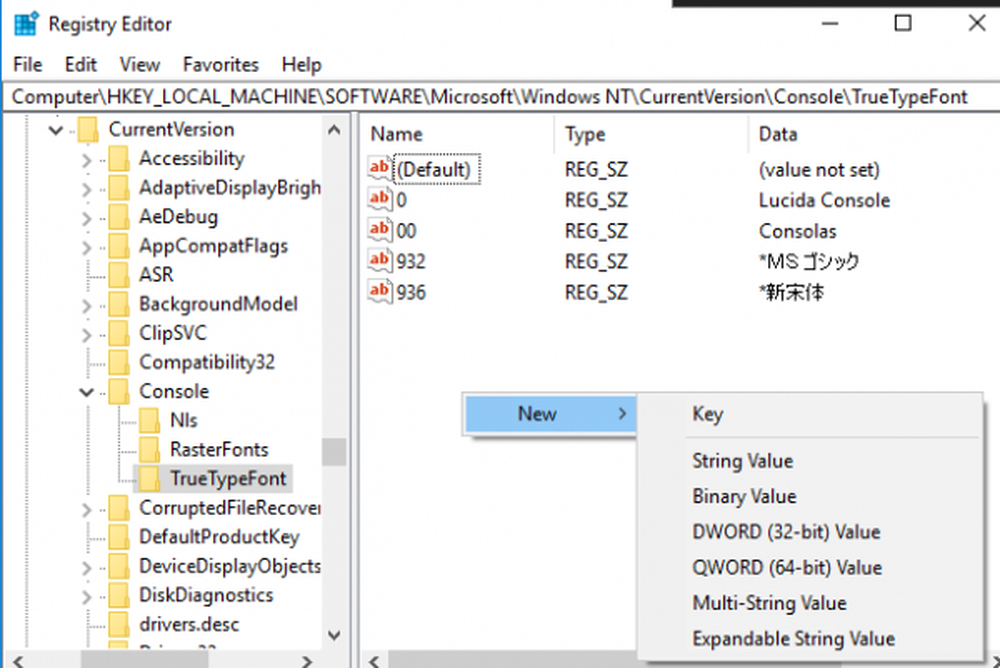
Sélectionnez maintenant la valeur de la chaîne et nommez-la avec un numéro unique. Si vous avez déjà une valeur de chaîne avec 00, nommez la nouvelle valeur de chaîne comme suit: 000. Notez simplement que la valeur que vous entrez doit être un nombre unique.
Double-cliquez sur la valeur de chaîne nouvellement créée et donnez le nom de la police dans le champ de données de la valeur..

Cliquez sur D'accord appliquer les modifications et redémarrer votre système.
Ajouter la police personnalisée à l'invite de commande
Ouvrir Invite de commande et faites un clic droit sur la barre de titre et cliquez sur Propriétés du menu déroulant.
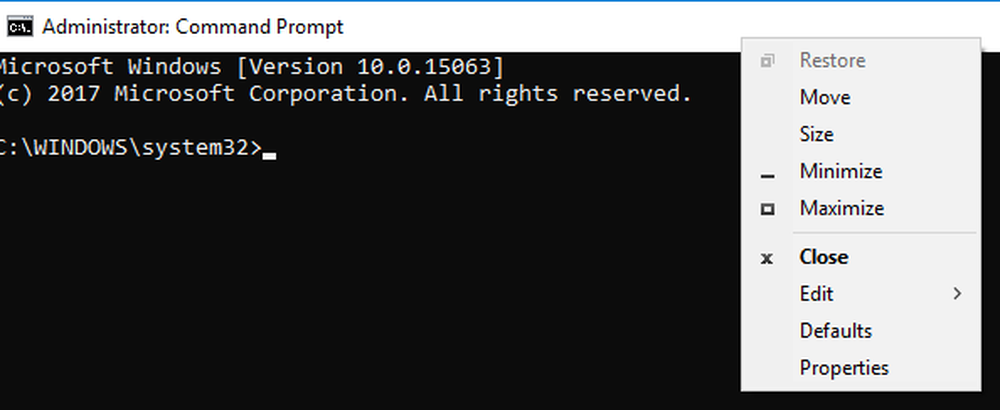
Accédez au Police de caractère onglet dans la fenêtre des propriétés de l'invite de commande.
Sélectionnez la police que vous avez installée sous le Police de caractère section et cliquez sur D'accord.

Une fois cela fait, vous devez pouvoir utiliser l'invite de commande avec votre police d'installation favorite. On peut aussi changer la taille de la police pour une meilleure lisibilité.
Il est à noter que, si vous ne pouvez pas voir la police dans la liste des polices de la fenêtre Propriétés de la ligne de commande, il est probable que la police que vous avez choisie ne soit pas prise en charge par votre version de Windows ou que vous ayez ajouté une police qui ne soit pas prise en charge. une police monospace.
Voulez-vous rendre l'invite de commande transparente?